云狐卫士怎么设置流量套餐
摘要:云狐卫士设置流量套餐方法。每个月因为流量话费很大?小伙伴们设置流量套餐,流量没有了的话会自动切断网络连接哦,那么怎么设置流量套餐呢?现在小编...
云狐卫士设置流量套餐方法。每个月因为流量话费很大?小伙伴们设置流量套餐,流量没有了的话会自动切断网络连接哦,那么怎么设置流量套餐呢?现在小编就教大家云狐卫士设置流量套餐方法。

1)点击打开【云狐卫士】,点击左上角的【按钮】;(如下图)
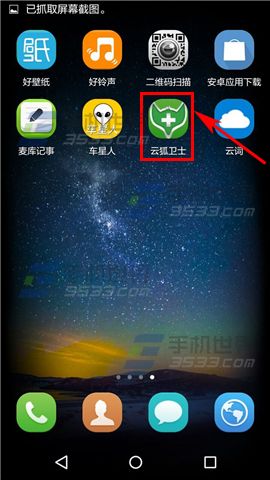
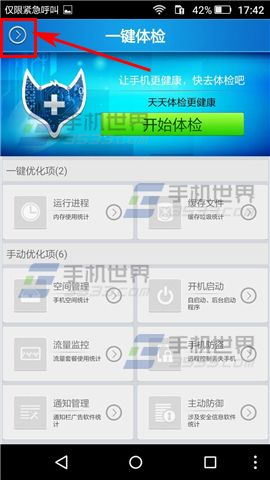 2)点击下方的【流量监控】,然后点击下方的【流量监控】;(如下图)
2)点击下方的【流量监控】,然后点击下方的【流量监控】;(如下图)
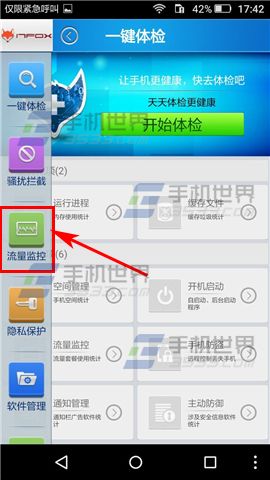
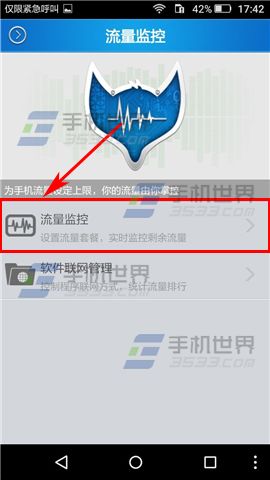 3)点击下方的【设置流量套餐】,然后点击下方的编辑框输入流量数量,以及月结日,最后点击【确定】即可。(如下图)
3)点击下方的【设置流量套餐】,然后点击下方的编辑框输入流量数量,以及月结日,最后点击【确定】即可。(如下图)
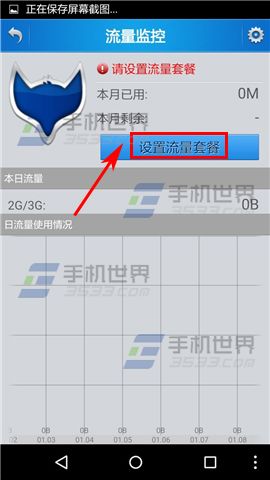
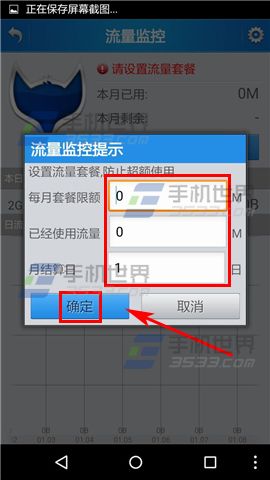
【云狐卫士怎么设置流量套餐】相关文章:
★ 美拍怎么剪辑
上一篇:
微信找零功能怎么用?
下一篇:
借贷宝专线电话怎么使用
